1- Clique em ARQUIVO – NOVO e coloque as configurações: largura= 10 cm altura=15 cm – resolução= 300 pixels.
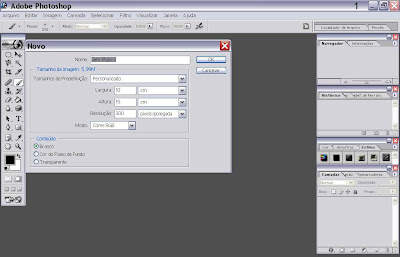
2-Dê 2 clique no cadeado para desbloquear a camada.
Selecione a ferramenta RETÂNGULO (letra U) e faça um retângulo.
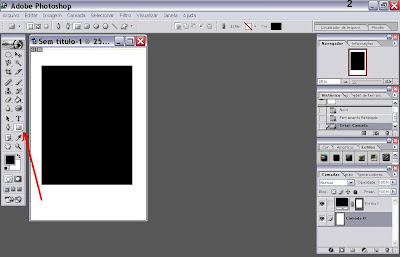
3- Clique em CAMADA – MESCLAR CAMADAS VISÍVEIS
Selecione a Varinha Mágica, clique em cima da área preta do retângulo e tecle DEL
Tecle Ctrl+D para tirar a seleção
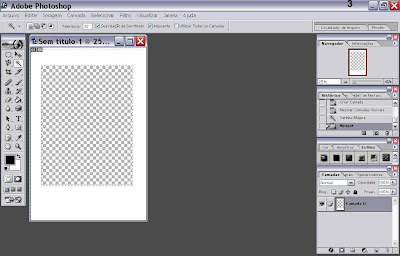
4- Selecione a Ferramenta MOVER (seta preta) CAMADA – ESTILO DE CAMADA – TRAÇADO.
Escolha a cor azul e aumente o tamanho do traçado para 20 pixels. Tecle OK
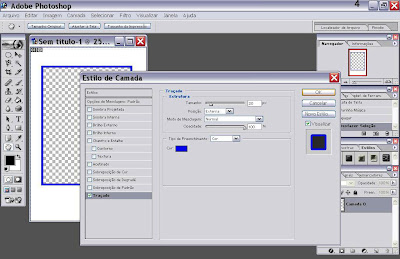
5- Clique agora em FILTRO – DISTORÇÃO – ONDAS coloque as opções conforme desejar e clique OK
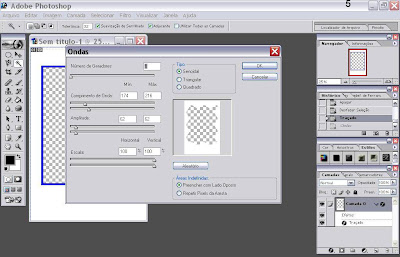
6- A imagem deve ficar assim:
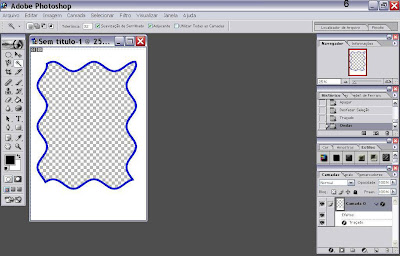
7- Vamos agora inserir na montagem uma imagem.
Clique em ARQUIVO – ABRIR e escolha a imagem para inserir.
Dê 2 clique na camada da imagem para desbloquear a camada.
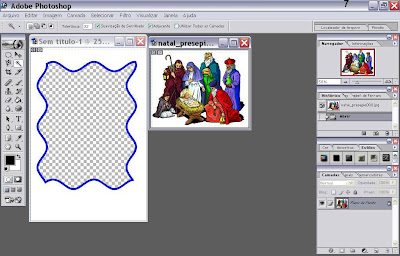
8- Clique com a VARINHA MÁGICA na parte branca da foto. Depois tecle DEL para retirar o fundo da imagem, ou clique com a BORRACHA MÁGICA. Tecle Ctrl+D para tirar a seleção.
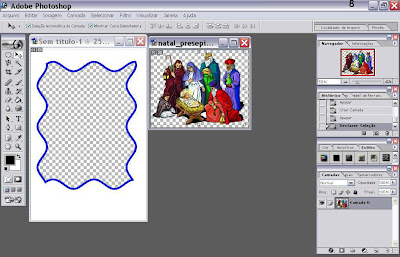
9- Selecione a ferramenta MOVER (seta preta) clique agora em cima da imagem e
ARRASTE para cima da tela. Feche a imagem que foi aberta.
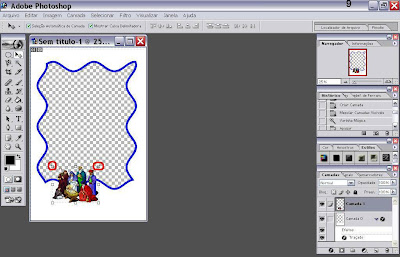
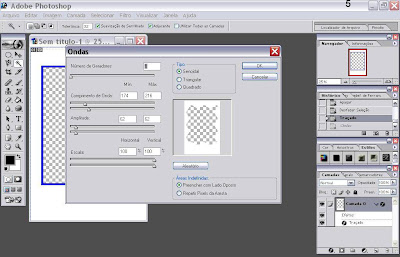
6- A imagem deve ficar assim:
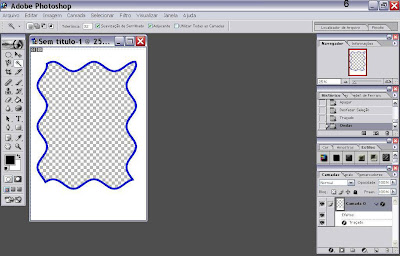
7- Vamos agora inserir na montagem uma imagem.
Clique em ARQUIVO – ABRIR e escolha a imagem para inserir.
Dê 2 clique na camada da imagem para desbloquear a camada.
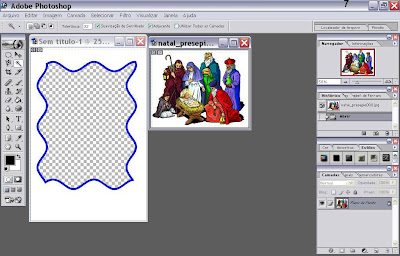
8- Clique com a VARINHA MÁGICA na parte branca da foto. Depois tecle DEL para retirar o fundo da imagem, ou clique com a BORRACHA MÁGICA. Tecle Ctrl+D para tirar a seleção.
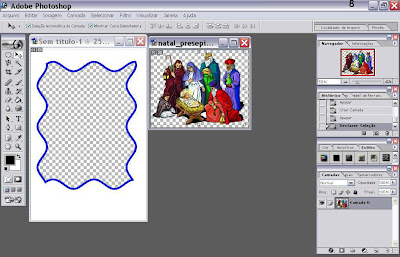
9- Selecione a ferramenta MOVER (seta preta) clique agora em cima da imagem e
ARRASTE para cima da tela. Feche a imagem que foi aberta.
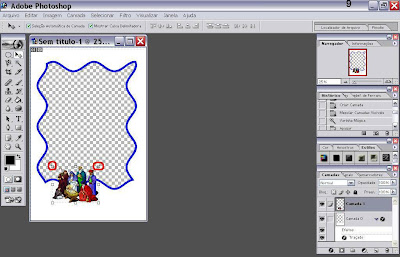
10- Pressione a tecla SHIFT, clique nos quadradinhos que aparece no contorne da imagem e arraste para cima ou para baixo para aumentar o tamanho da imagem.
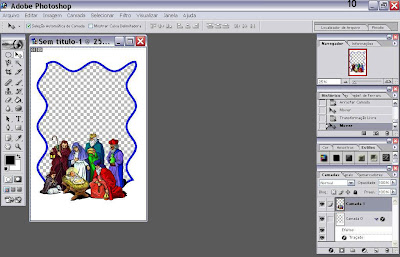
11- Selecione a camada do fundo com a LATA DE TINTA pinte com uma cor que escolher.
Como escolhi o azul, mudei a cor do traçado de azul para amarelo, clicando em
CAMADA – ESTILO DE CAMADA - TRAÇADO
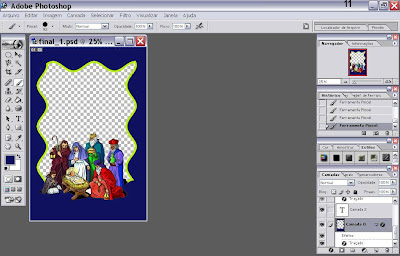
12 - Selecione agora a ferramenta TEXTO HORIZONTAL e escreva o que quiser.
Com a ferramenta PINCEL escolha BRUSHES de estrelas e faça algumas na tela.
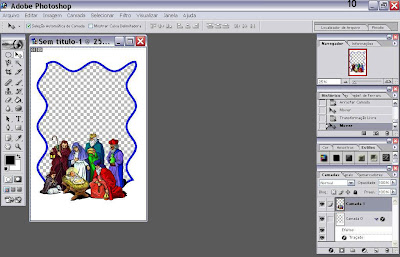
11- Selecione a camada do fundo com a LATA DE TINTA pinte com uma cor que escolher.
Como escolhi o azul, mudei a cor do traçado de azul para amarelo, clicando em
CAMADA – ESTILO DE CAMADA - TRAÇADO
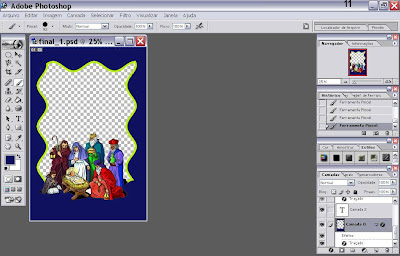
12 - Selecione agora a ferramenta TEXTO HORIZONTAL e escreva o que quiser.
Com a ferramenta PINCEL escolha BRUSHES de estrelas e faça algumas na tela.
SE GOSTOU DO TUTORIAL PARTICIPE DO BLOG COMO SEGUIDOR







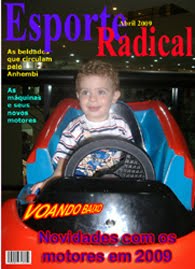






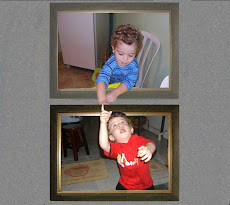























PARABÉNS PELO SEU BLOG, ESTOU INICIANO O USO DO PHOTOSHOP. VIREI FÃ.
ResponderExcluirSou fã do seu blog!
ResponderExcluirObrigada por compartilhar tanta coisas boas conosco!
Grande abraço!
FELIZ NATAL!
Estou amando seu blog, vc passa de uma forma muito simples o photoshop, isso ajuda muito as pessoas q estão iniciando..QUE DEUS TE ABENÇÕE!
ResponderExcluirUM GRNDE ABRAÇO!
Edleuza-IPOJUCA-PE
Edleuza,
ResponderExcluirValeu pela mensagem.
Abs
Quando eu crescer quero ser igual a vc... rsrsrsrs... obrigada Marco pela atenção e dedicação, o seu compartilhar esta ealmente fazendo a diferença para muitas pessoas...
ResponderExcluirCara Adoro suas Montagem são muito show.
ResponderExcluiraprendiz muito pelo seu blog.
só que eu tenho uma duvida tenho uma imagem do trota de elite e do 007 q tem o rosto cortado para que possamos colocar o nosso, eu não consigo fazer com q fique legal. pode me ajudar?
Olá Pessoal,
ResponderExcluirGostaria de algumas opnipões.
Não tenho muito conhecimento em Photoshop, mas estou querendo começar a trabalhar nessa área, porém preciso ter mais conhecimento.
Eu vi que a Impacta oferece um curso que parece ser muito bom.
O que acham?
Segue o link do curso - http://www.impacta.com.br/curso/Photoshop-CS6-Modulo-II.php
Muito Obrigado.
Rafael